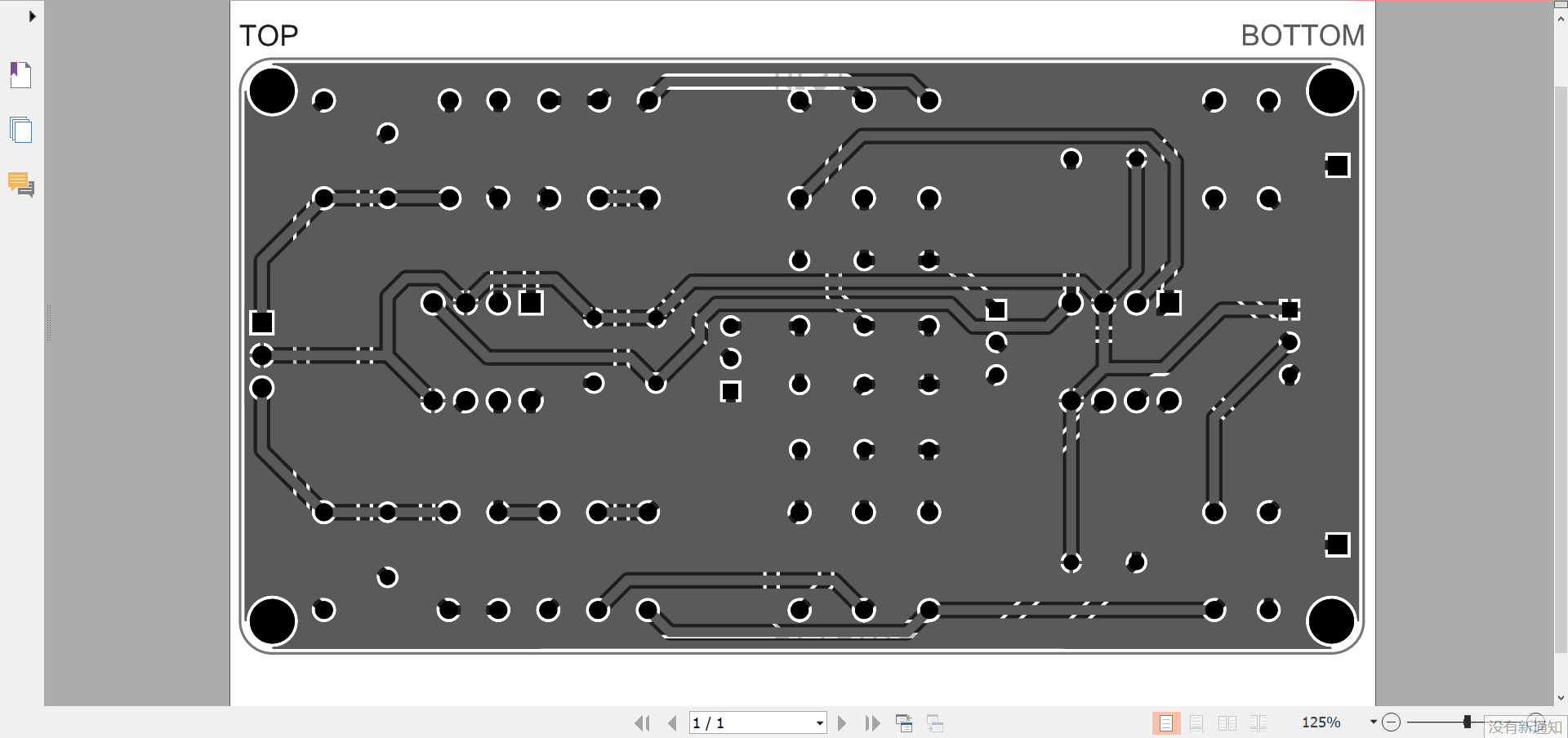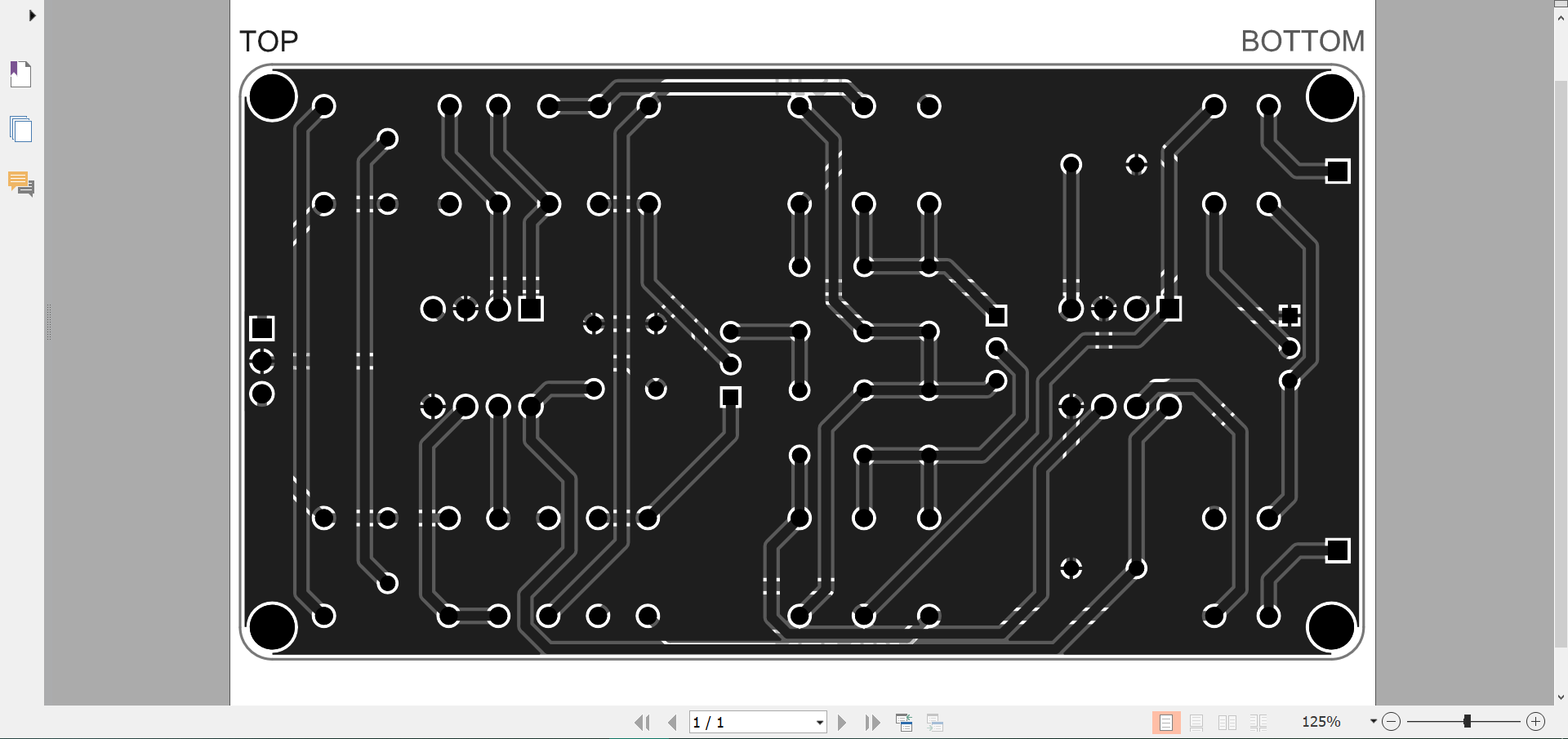Altium Designer 16 如何分别导出TOP层和BOTTOM层
作者:struct_mooc 博客地址:https://www.cnblogs.com/structmooc/p/11867667.html
本人因为期末大作业缘由,需要分别导出一副PCB图的顶层和底层,并打印出来,在最后打印层的时候出了一点问题,就是无论怎么选择都是一直导出顶层的PDF,无法导出底层的PDF,最终解决办法如下:
0.首先看PCB图所有层和TOP层以及BOTTOM层:
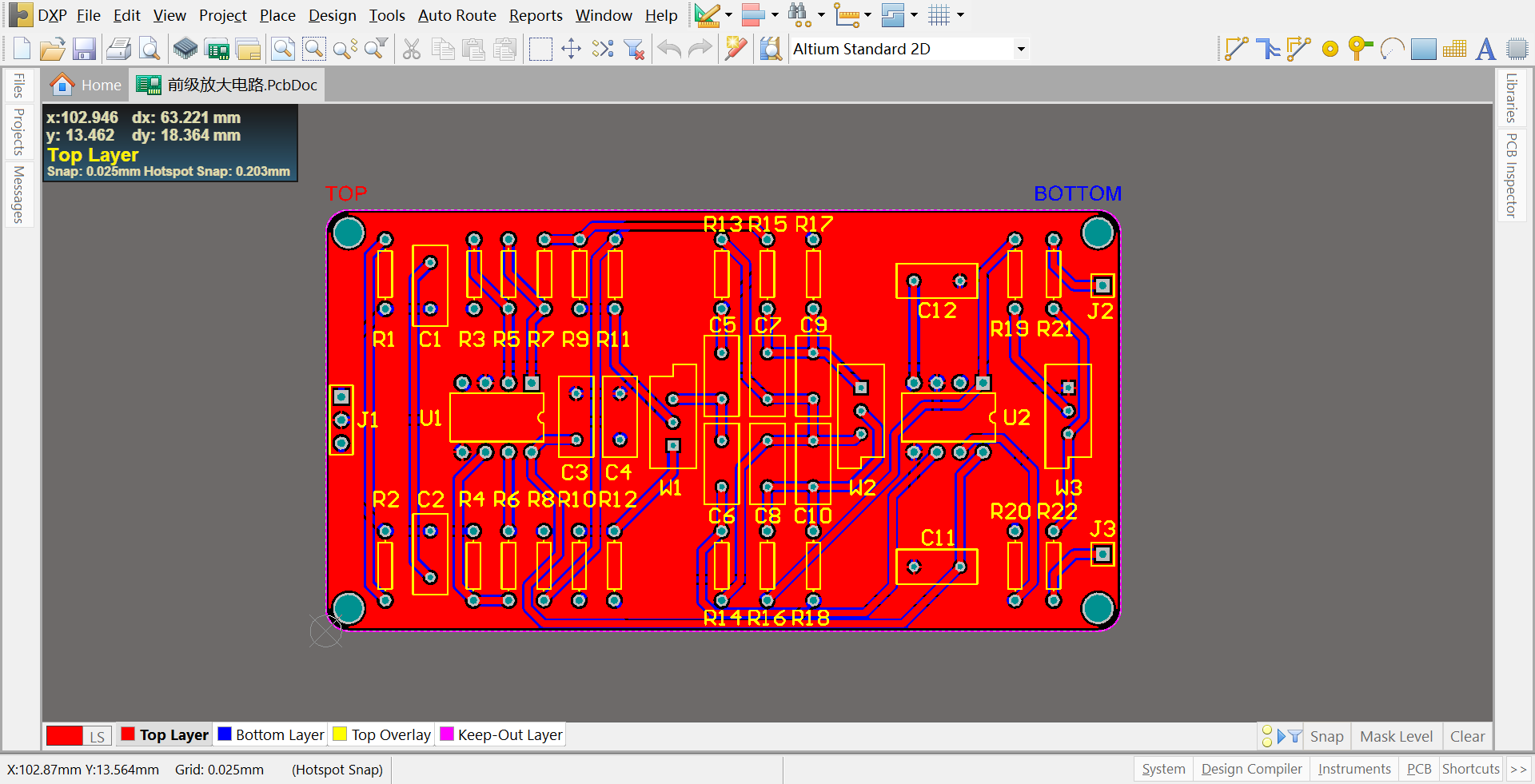
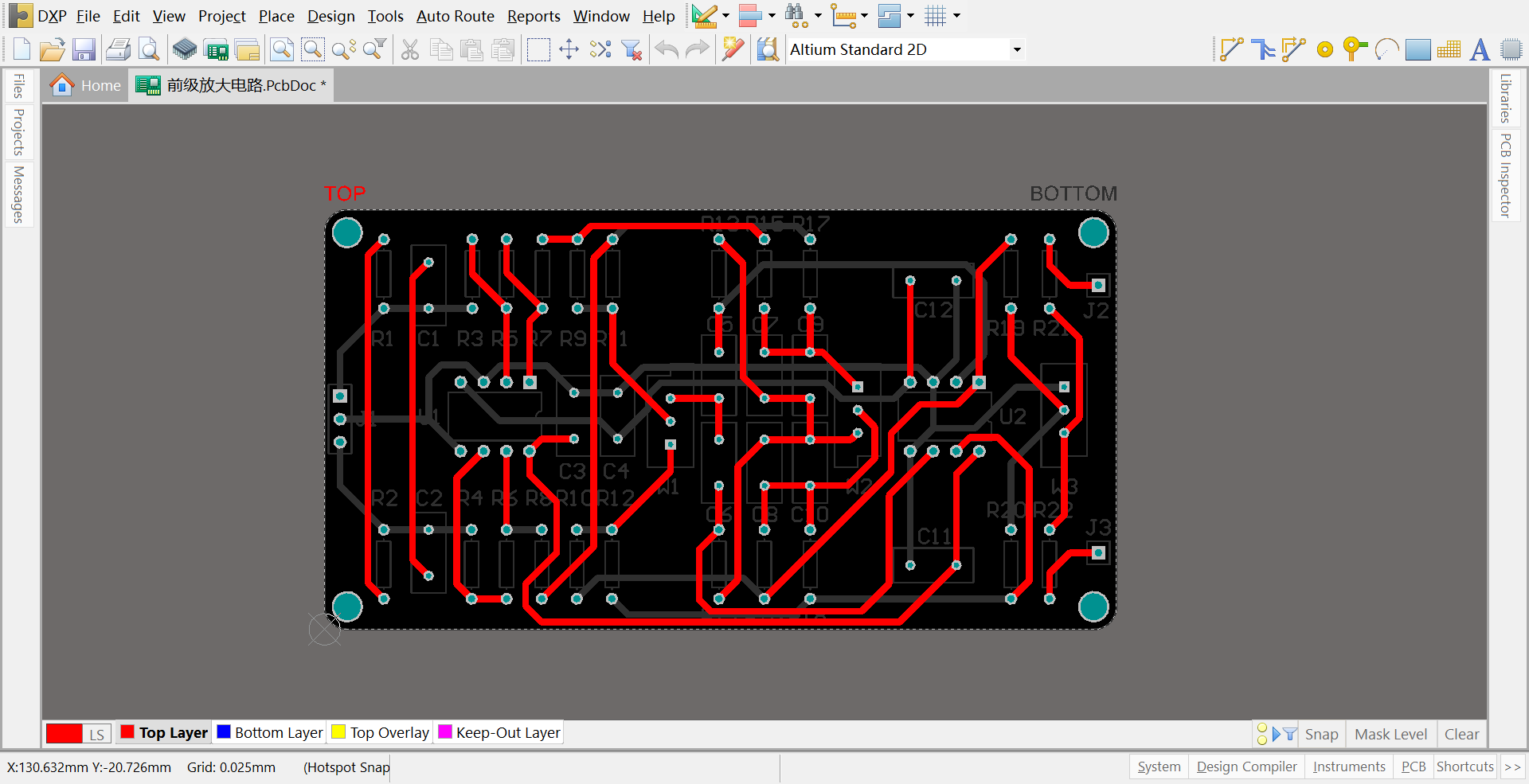
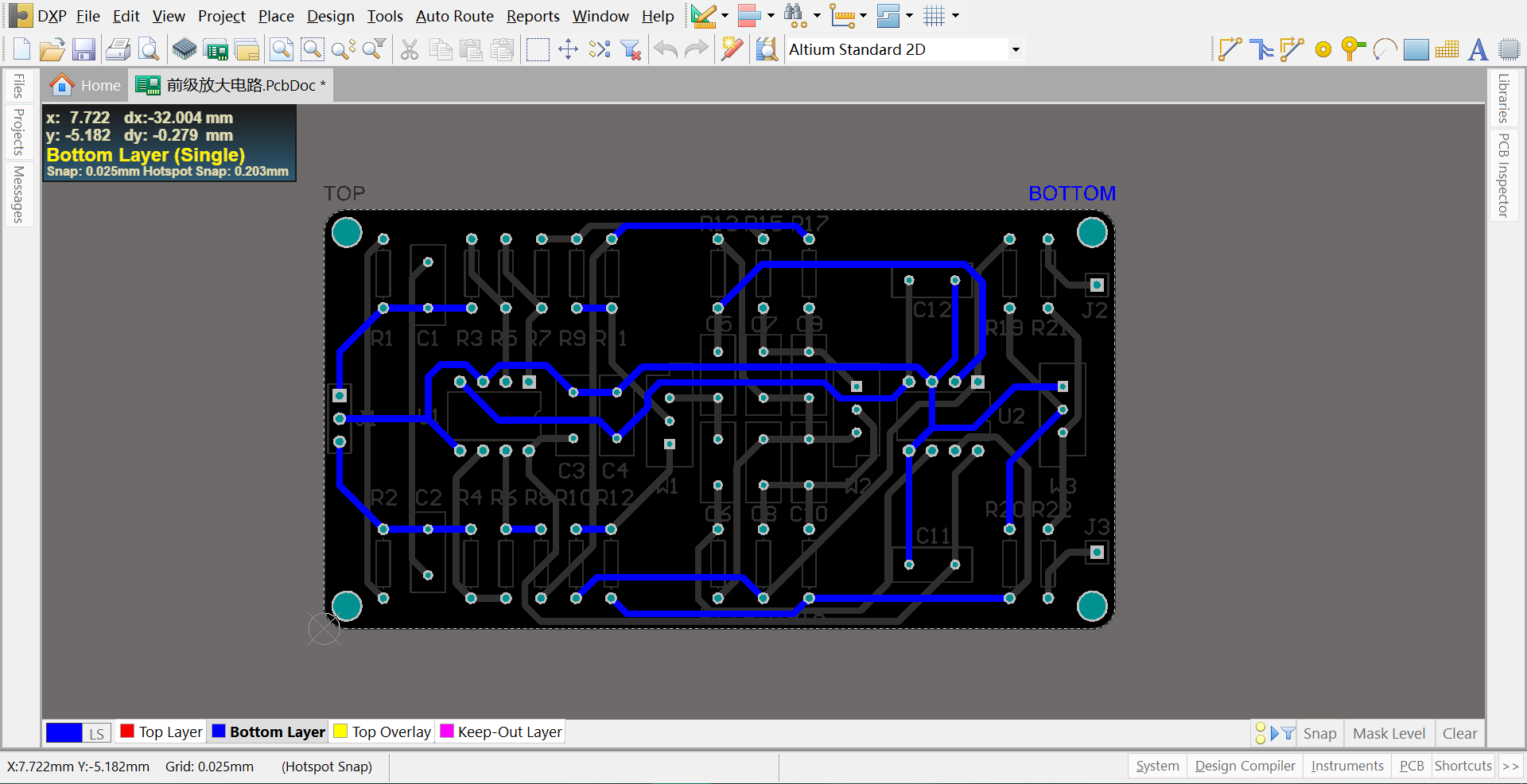
1.开始导出PDF文件,首先点击File,选择PDF

2.点击Next

3.选择导出PCB文件的PDF,选择导出的地址和文件名称,然后点击Next

4.继续Next

5.选择要导出来的层,需要那层就把那层放到第一,当前我们选择的是BOTTOM层,文件已经我导出来了,后面会发出来,这里我们选择导出TOP层
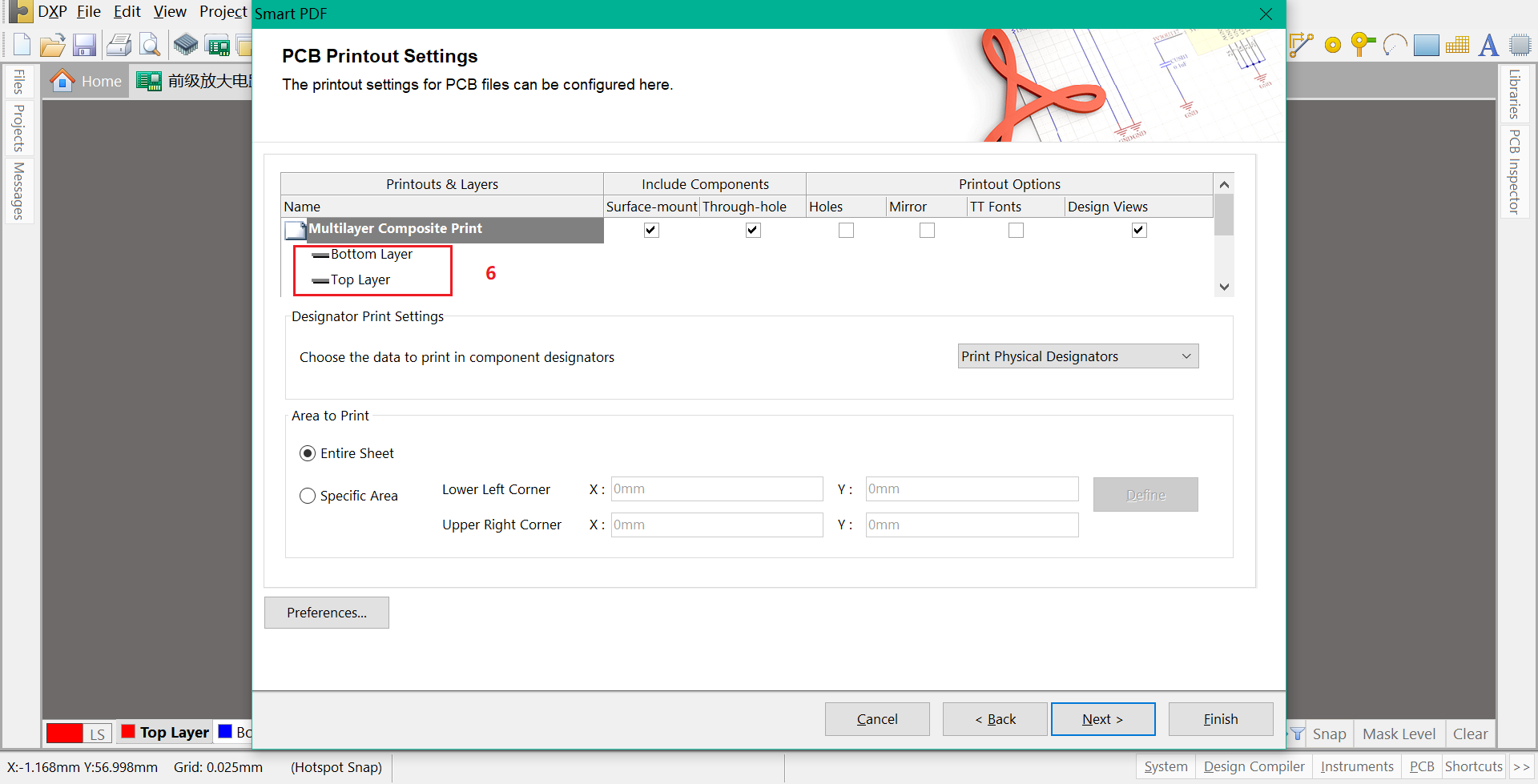
6.点击右边的下拉条,找到这一列中的TOP层

7.然后点击Move Up,把这个层放到第一,然后点击Next
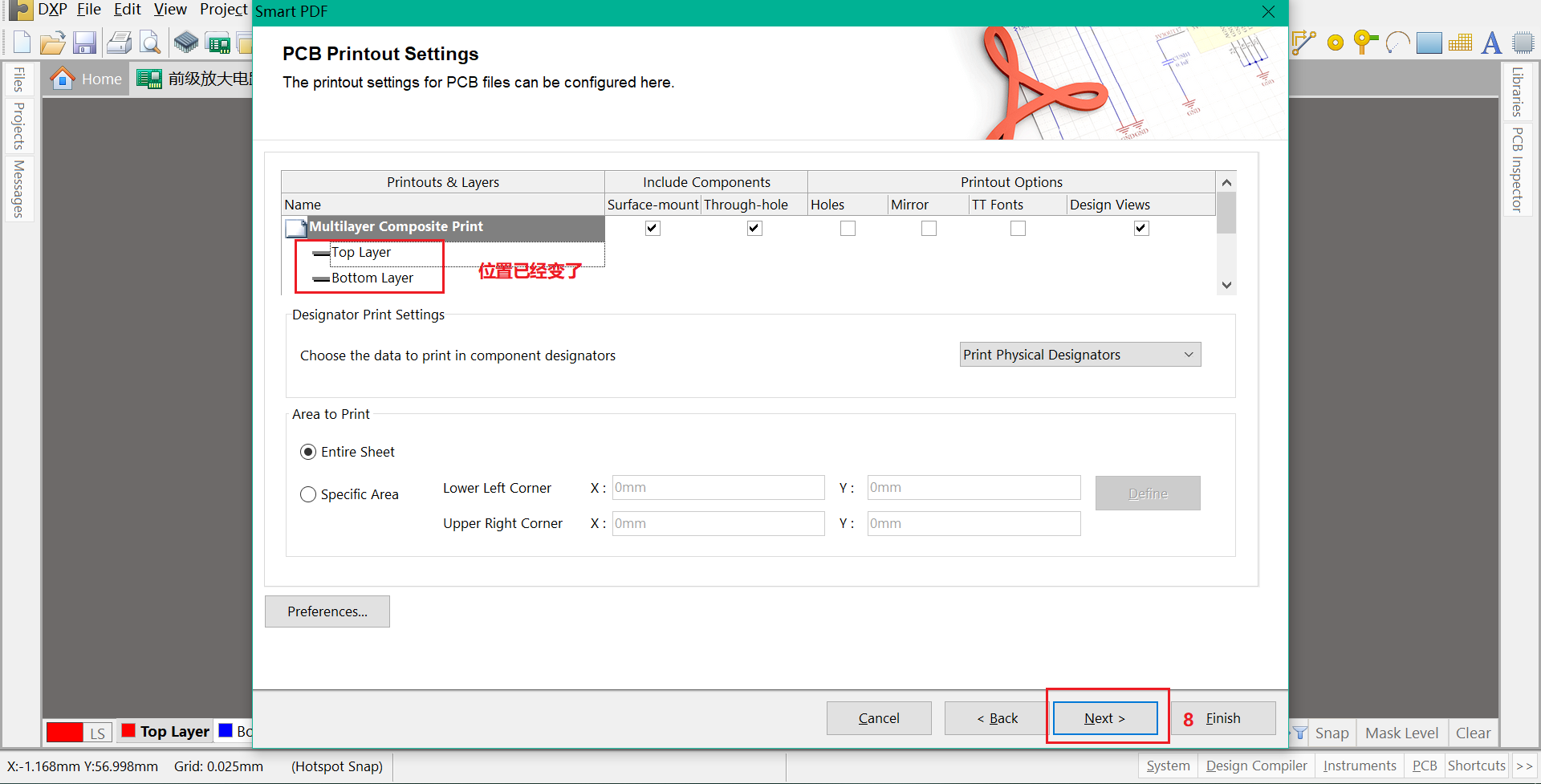
8.选择导出灰度的PDF,然后点击Next
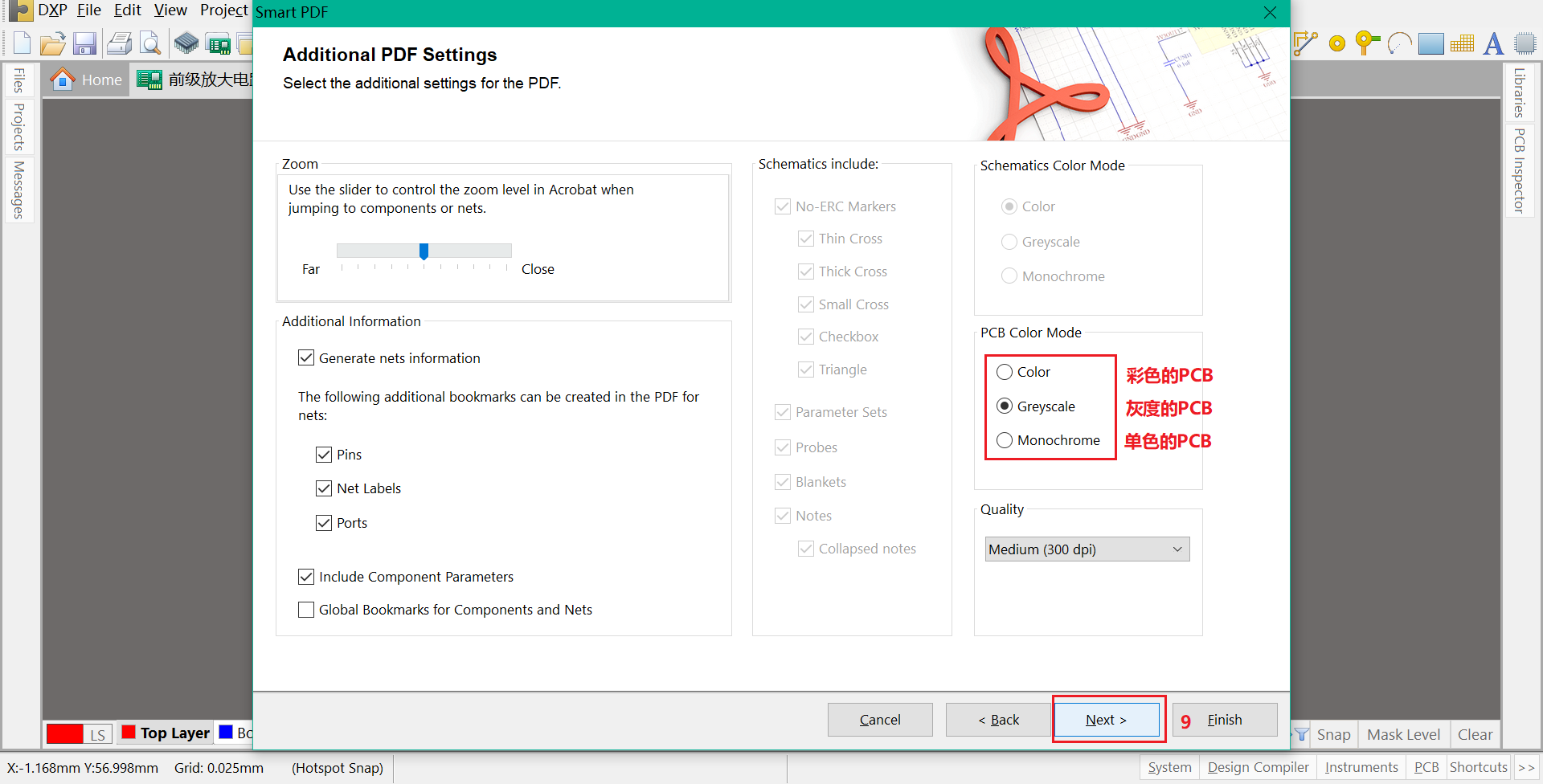
9.选择导出后是否打开PDF,还有是否加入到项目中去,之后选择Finish
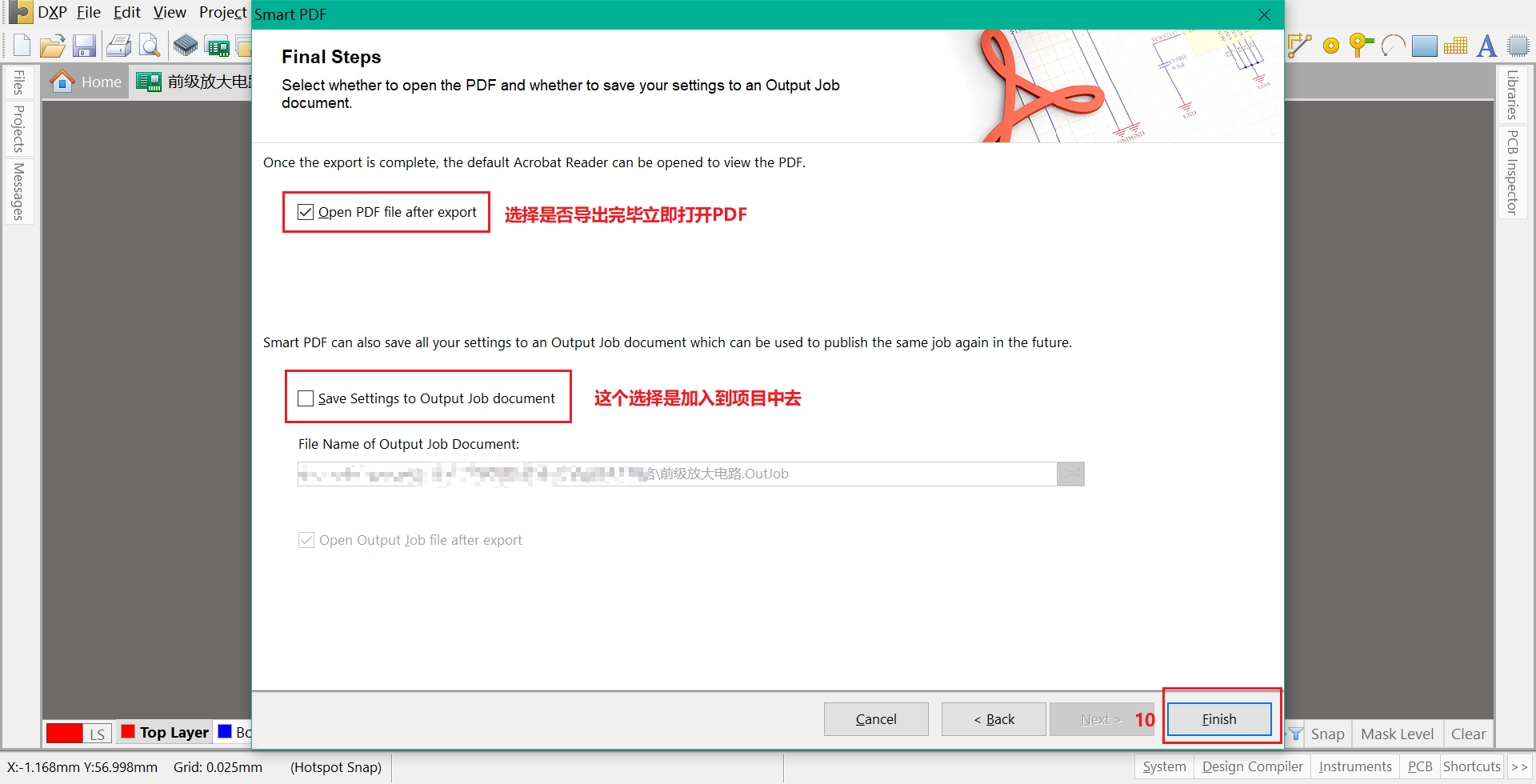
最后我们打开导出后的PDF,可以发现是的确导出了对应的单独的层,BOTTOM层和TOP层颜色是有区别的,这个也是可以自己定义的,通过导出的PDF看上方的TOP与BOTTOM的灰度值与PCB板的灰度值进行对比,是可以区分出是否导出了正确的层。之前我以为只要点击到对应的层就可以导出,后来发现一直导出TOP层。